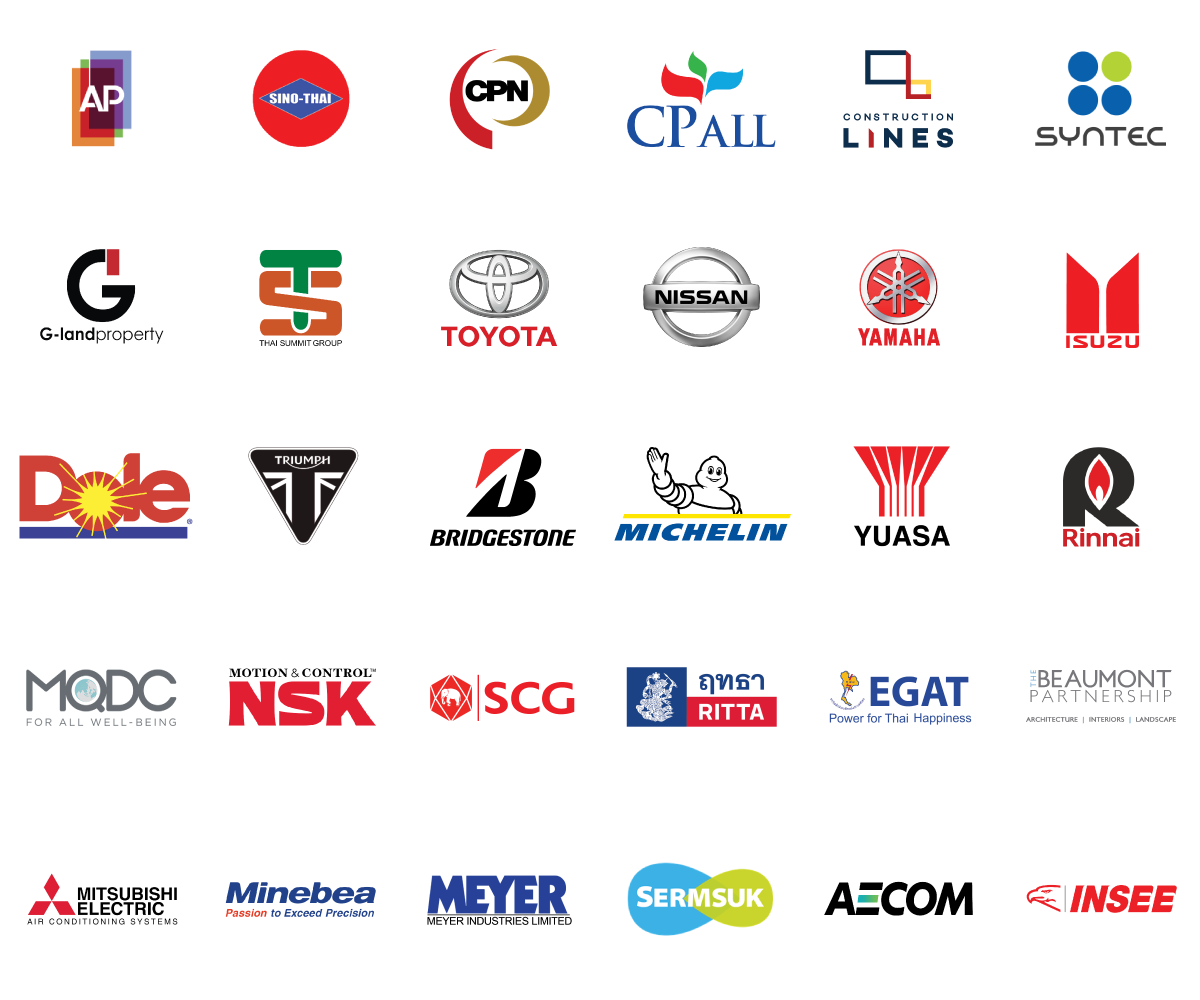การเปรียบเทียบโมเดลระหว่างไฟล์เวอร์ชั่นเก่าและใหม่ใน BIM 360 Team

การใช้งาน Autodesk BIM 360 Team ที่เป็นรูปแบบการทำงานร่วมกันบนระบบอินเตอร์เน็ต มีการเพิ่มฟังก์ชั่นการเปรียบเทียบโมเดลของเวอร์ชั่นเก่าและเวอร์ชั่นใหม่ ที่สามารถอัพโหลดไฟล์จากคอมพิวเตอร์เข้าไปที่ BIM 360 Team โดยใช้ชื่อไฟล์ซ้ำกันได้ โดยระบบจะเก็บไว้เป็นเวอร์ชั่นของแต่ละเวอร์ชั่น และสามารถนำมาเปรียบเทียบดูได้ว่า มีการอัพเดทอะไรเพิ่มเติม โดยโมเดลจะแสดงสีของพื้นผิววัตถุ (Surface) ที่ต่างกันเพื่อให้เห็นความต่างที่ชัดเจน และแสดงรายละเอียดของการปรับแก้โมเดล

ตัวอย่างการเปรียบเทียบโมเดลของ เวอร์ชั่นเก่าและเวอร์ชั่นใหม่
ก่อนอื่นมาทำความเข้าใจกับการปรับเปลี่ยนและเปรียบเทียบเวอร์ชั่นก่อนว่า ระบบของการจัดการไฟล์ทำงานอย่างไร การทำงานของโมเดลที่ได้จากไฟล์ต่างๆ หากเป็นรูปแบบโมเดลที่เป็นสามมิติ จะแสดงให้เห็นชัดเจนว่าพื้นผิว (Surface) ของโมเดลนั้นๆ มีสีที่เปลี่ยนและรูปแบบที่เปลี่ยนไป จึงทำให้ผู้ที่เปิดไฟล์โมเดลบน BIM 360 Team รับรู้ว่ามีการเปลี่ยนแปลงไปอย่างไรบ้าง ซึ่งหากเป็นโครงการใหญ่อาจจะมีความซับซ้อนของโมเดลที่ถูกสร้างขึ้นจาก Revit สามารถช่วยได้เป็นอย่างมาก และทำให้ทีมผู้ออกแบบรับรู้ร่วมกันและทำงานในทีมร่วมกันอย่างมีประสิทธิภาพ และมีเครื่องมือที่ช่วยให้ทีมผู้ออกแบบใช้งานอีกหลายส่วน
เมื่อเริ่มใช้งานเครื่องมือต่างๆ เพียงเลือกไฟล์ Revit ที่มีอยู่ อัพโหลดเข้าไปใน BIM 360 Team ใน Folder ที่ได้สร้างไว้ จากนั้นอัพโหลดไฟล์แรกเข้าไปและอัพโหลดไฟล์ที่สองโดยใช้ชื่อเดิม BIM 360 Team จะทำการประมวลผลจากนั้น จะมีคำว่า V1, V2 ขึ้นมาที่แถบเวอร์ชั่น จากนั้นจะเห็นว่าไฟล์ที่อัพโหลดเข้าไปจะเป็นไฟล์ V2 หากต้องการเปรียบเทียบโมเดลดูว่า มีการปรับเปลี่ยนตรงไหนบ้างสามารถเลือกที่ Compare versions

ซึ่งรายละเอียดทั้งหมดที่มีการแก้ไข จะแสดงให้เห็นทั้งหมด ว่าโมเดลที่มีการแก้ไขเวอร์ชั่นล่าสุดบริเวณไหนบ้าง ยกตัวอย่างเช่น ภาพด้านล่างที่จะแสดงรายละเอียดของผนังทั้งเวอร์ชั่นเก่าและเวอร์ชั่นใหม่รวมไปถึงปริมาตรต่างๆ

นอกจากนี้ผู้ใช้ยังสามารถใช้คำสั่งในโหมด Overlay หรือแสดงให้เห็นทั้งสองแบบได้ เช่น ผนังเป็นวัตถุโปร่งแสง หน้าต่างเป็นวัตถุทึบแสงก็สามารถทำได้และแสดงภายในโมเดลได้เช่นกัน

เมื่อทำการคลิกที่ Search เพื่อค้นหาวัตถุที่ต้องการใน BIM 360 Team จะแสดงโมเดลตามวัตถุประเภทนั้นๆอัตโนมัติตามผลที่ได้ค้นหา เช่น ประเภทของ เพดาน หรือ ประตูก็จะแบ่งตามประเภทนั้นๆ


โดยในปัจจุบันนี้สามารถทำได้เฉพาะไฟล์ Revit แต่ในแต่ในอนาคตกำลังมีการพัฒนาให้รองรับกับไฟล์ประเภทอื่นๆให้มากขึ้น
จากพฤติกรรมการทำงานของผู้ใช้งาน Autodesk เห็นว่าหากผู้ร่วมโครงการต้องการสร้าง Folder ขึ้นมาอีกนั้น สามารถทำได้ทันทีเมื่ออยู่ในโครงการนั้นๆ เพียงแค่คลิกเลือก ย้าย หรือ คัดลอก หากต้องการย้ายง่ายๆก็สามารถลากไฟล์ที่ต้องการไปยัง folder ได้ทันที

นอกจากการย้ายไฟล์แล้วสามารถเปลี่ยนชื่อ นั้นก็สามารถทำได้ทันทีที่นำ Mouse ไปคลิกที่ชื่อไฟล์จะมี ไอคอนปากกาขึ้นมาเพื่อให้แก้ไขไฟล์ การย้ายไฟล์หลายไฟล์เพื่อไปวางใน Folder หนึ่ง สามารถลากคลุมไฟล์ที่ต้องการแล้วนำไปวางใน Folder ที่ต้องการได้เช่นกัน

ซินเนอร์จี้ซอฟต์ ตัวแทนจำหน่ายซอฟต์แวร์อย่างเป็นทางการและถูกต้องในประเทศไทยของออโตเดสก์ สำหรับท่านที่ต้องการทราบข้อมูลเพิ่มเติมเกี่ยวกับผลิตภัณฑ์ สามารถสอบถามได้ทางเจ้าหน้าที่ซินเนอร์จี้ซอฟต์ที่